fps显示csgo指令 CSGO显示帧数的指令
fps显示csgo指令,在电竞游戏中,流畅的画面显示对于玩家来说是至关重要的,而在反恐精英:全球攻势(CSGO)这款备受瞩目的游戏中,显示帧数(FPS)的指令成为了玩家们关注的焦点。FPS即每秒传输帧数,它直接影响到游戏画面的流畅度和玩家的反应速度。了解和掌握CSGO中显示帧数的指令,不仅可以帮助玩家优化游戏体验,还能提升战斗力。本文将介绍CSGO中有关显示帧数的指令,帮助大家更好地掌握这一重要的游戏技巧。
具体方法:
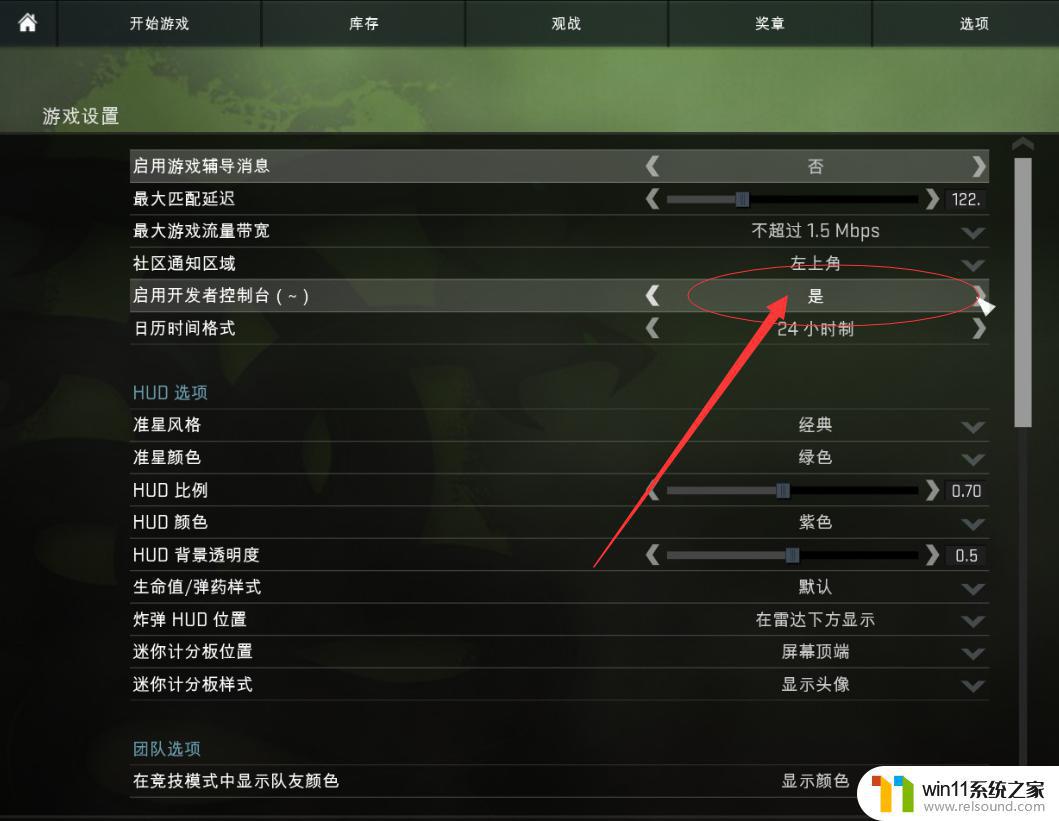
1.一、开启控制台游戏开始界面——“选项”——“游戏设置”找到“启用开发者控制台(~)”,选择“是”之后,在游戏中只要按“~”按键(Esc下面)即可开启控制台
2.二、显示帧数(FPS)及网络参数(PING、LOSS、CHOKE等)net_graph 1 开启帧数、网络参数显示net_graph 0 关闭
在控制台输入“net_graph 1”后回车即可在右下角显示帧数(FPS)及网络参数(PING、LOSS、CHOKE等)
3.三、修改参数显示位置(左、中、右):net_graphpos 0 参数显示在界面左边net_graphpos 1 参数显示在界面右边net_graphpos 2 参数显示在界面中间使用方法同上,控制台输入即可。下图是net_graphpos 0效果
4.四、修改参数显示位置高度(详细到像素)net_graphheight 数值,数值越大,位置越高下图为net_graphheight 500 的效果
5.五、修改参数显示字体大小net_graphproportionalfont 0.9 将参数字体变小net_graphproportionalfont 1 将参数字体变大(默认)只有两个显示效果,小于1字体小(上图),大于等于1字体大
以上是有关在csgo中显示fps的指令的全部内容,如果您还有任何疑问,请按照本文方法进行操作,希望能对您有所帮助。
fps显示csgo指令 CSGO显示帧数的指令相关教程
电脑教程推荐